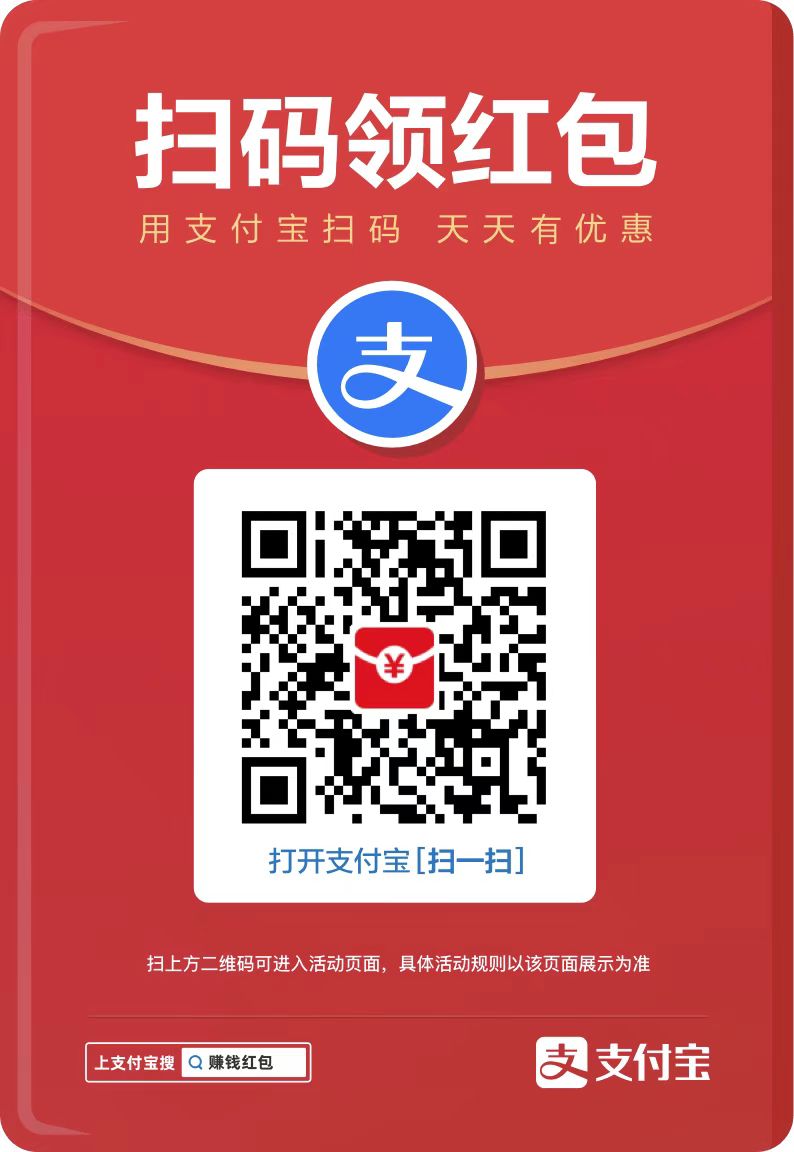您现在的位置是:网站首页> 编程资料编程资料
windows11屏幕色温怎么调?Win11屏幕色温设置方法_windows11_Windows系列_操作系统_
![]() 2023-03-01
969人已围观
2023-03-01
969人已围观
简介 windows11屏幕色温怎么调?Win11屏幕色温设置方法_windows11_Windows系列_操作系统_
windows11屏幕色温怎么调?有些用户升级Win11系统之后,发现屏幕颜色有些暗淡,看着有点不舒服,想要调整但是不知道怎么操作。遇到这样的问题我们可以通过调整屏幕色温来解决。下面我们就来看看Win11色温调整的过程。
Win11屏幕色温设置方法
具体步骤如下:
1、点击桌面win按钮,在弹出的菜单中点击设置。

2、进入设置菜单,点击显示。

3、进入显示设置,点击高级显示。

4、进入高级显示设置,点击显示器1的显示适配器属性。

5、进入属性设置,点击颜色管理即可。

以上就是windows11屏幕色温怎么调?Win11屏幕色温设置方法的详细内容,更多关于Win11屏幕色温的资料请关注其它相关文章!
相关内容
- Win11连不上校园网怎么办? Win11连不上校园网wifi解决方法_windows11_Windows系列_操作系统_
- 电脑安装后的软件不在桌面怎么办?win11安装后的软件不在桌面解决方法_windows11_Windows系列_操作系统_
- Win11错误代码0xc004c003无法激活怎么办?如何修复?_windows11_Windows系列_操作系统_
- Win11错误代码0x8007007B怎么解决?错误代码0x8007007B解决方法_windows11_Windows系列_操作系统_
- 错误代码0xc00000e9怎么修复?Win11错误代码0xc00000e9简单解决办法_windows11_Windows系列_操作系统_
- Win11 22H2 测试预览更新至 Build 22572.201 (KB5012886)推送_windows11_Windows系列_操作系统_
- Win11如何打开磁盘显示 Win11打开磁盘显示教程_windows11_Windows系列_操作系统_
- Win11怎么卸载应用? 卸载默认Win11应用程序的方法_windows11_Windows系列_操作系统_
- win11怎么打开磁盘管理? Win11打开磁盘管理的6种方法_windows11_Windows系列_操作系统_
- Win11怎么设置滑动关机? Win11设置下拉关机的技巧_windows11_Windows系列_操作系统_